EasyBCD系统引导修复工具功能介绍
多系统引导管理
添加/删除/编辑启动项:支持Windows(XP至11)、Linux(Ubuntu/Fedora等)、macOS(需硬件支持)及BSD等多系统启动配置,用户可自定义启动菜单名称、驱动器路径等。
调整启动顺序与超时时间:可设置默认启动系统及多系统切换时的等待时长,优化启动体验。
临时启动项创建:测试新系统时,可设置临时启动项(如3次启动后自动删除),避免影响原有双系统环境。
引导修复与重建
修复丢失的启动菜单:双系统或多系统安装后,若启动菜单消失,可通过EasyBCD自动修复或手动重建BCD(启动配置数据库)。
MBR/GPT分区表支持:兼容传统BIOS和UEFI启动模式,适配新旧硬件,解决“此工具不支持您的磁盘格式”问题。
启动蓝屏故障修复:针对系统升级或配置错误导致的蓝屏问题,提供专项修复功能。
备份与恢复
BCD备份与还原:支持备份当前启动配置至指定位置(如U盘或本地磁盘),并在系统故障时快速恢复,避免数据丢失。
自动备份MBR:提供“Automated MBR Backup”选项,保存系统启动选项的每次改动,确保启动安全。
高级功能扩展
启动参数自定义:高级用户可通过修改启动参数(如内核参数)调整系统启动行为。
紧急启动盘创建:支持制作可引导的USB/DVD,用于系统崩溃时的紧急恢复。
Neogrub引导加载器:简化非Windows系统(如Linux)的引导配置,提升多系统共存稳定性。
EasyBCD系统引导修复工具安装步骤
1、自该页直接下载EasyBCD系统引导修复工具,解压并运行。如下:单击【next】。
2、单击【i agree】。
3、单击【next】。
4、选择软件的安装路径后单击【install】。
5、软件安装完成。
EasyBCD系统引导修复工具特色
操作简便
图形化界面:全程操作无需记忆复杂命令(如bootrec /fixmbr),每个功能按钮附带中文提示,误操作风险极低。
三步修复流程:以启动菜单消失为例,用户仅需通过U盘进入WinPE系统,运行EasyBCD,选择“BCD备份/修复”→“自动修复”即可完成修复。
兼容性强
系统覆盖广泛:支持Windows XP至Windows 11全系列,兼容Linux、macOS及旧版DOS系统。
硬件适配灵活:同时支持传统BIOS和UEFI启动模式,适配GPT和MBR分区表。
EasyBCD系统引导修复工具亮点
轻量便携
单文件体积小:仅2MB左右,无需安装,U盘随身携带即可成为“移动系统急救站”。
免安装版可选:提供便携式版本,适合多台计算机使用或紧急引导修复。
IT运维支持
命令行参数批量操作:支持通过脚本集成到自动化部署流程中,提升企业环境中的多系统管理效率。
详细日志记录:便于排查复杂启动问题,优化运维流程。
EasyBCD系统引导修复工具优势
普通用户
双系统/多系统安装:修复因误删系统分区导致的启动菜单丢失问题。
系统崩溃自救:无需求人,通过EasyBCD快速恢复系统启动能力。
IT运维人员
批量部署多系统工作站:用脚本+EasyBCD实现自动化配置,提升部署效率。
远程故障排查:指导客户通过U盘版EasyBCD急救启动问题,降低服务成本。
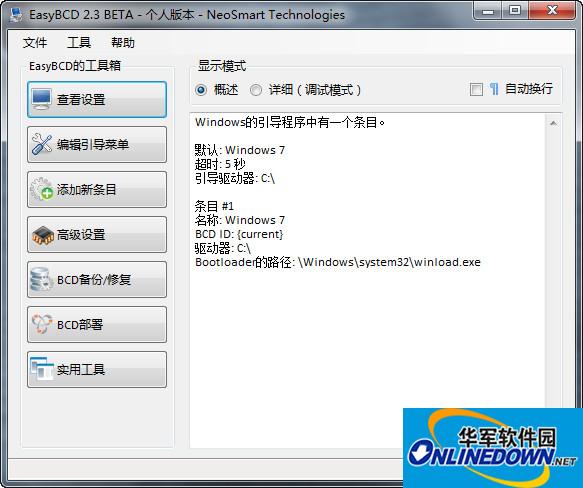
系统引导修复工具(EasyBCD)常见问答
1、easybcd工具如何查看条目?
要查看BCD商店中列出的所有条目,请单击“查看设置”选项。
2、easybcd工具如何更改默认启动项?
您可以从“编辑引导菜单”页面轻松设置EasyBCD中的默认条目。
Easybcd和老毛桃大白菜这些有什么不一样
Easybcd支持的操作系统比较多,能支持Linux,BSD,Mac OS等系统,但是操作比较难。而老毛桃、大白菜等装机软件操作就比较简单,电脑小白都可以自己动手,安装系统还是比较方便的。
系统引导修复工具(EasyBCD)更新日志
1.细节更出众!
2.BUG去无踪
华军小编推荐:
系统引导修复工具(EasyBCD)专业、操作简单、功能强大,软件届的翘楚之一,欢迎大家下载,本站还提供Win10一键重装系统、老鸟Win10升级助理、窗口透明化(Actual Transparent Window)、RegShot、xp死亡倒计时工具等供您下载。









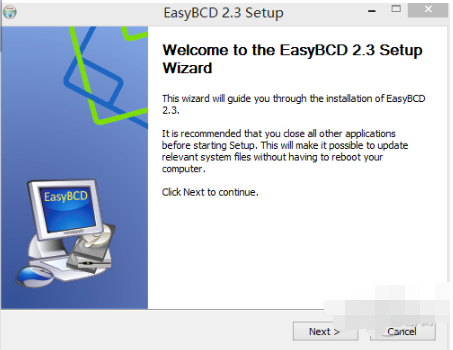
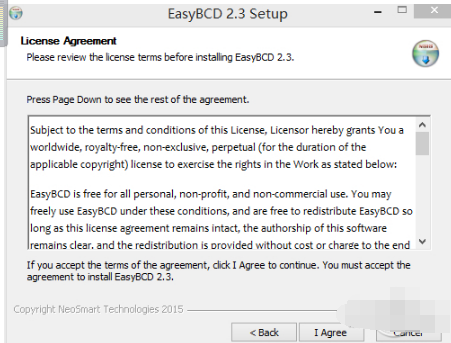
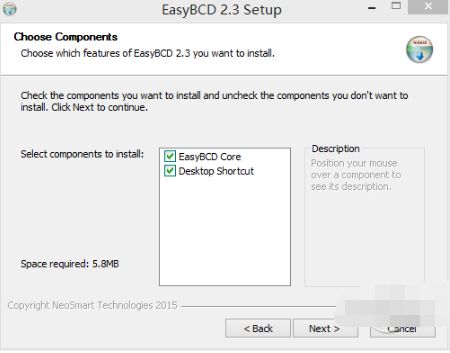
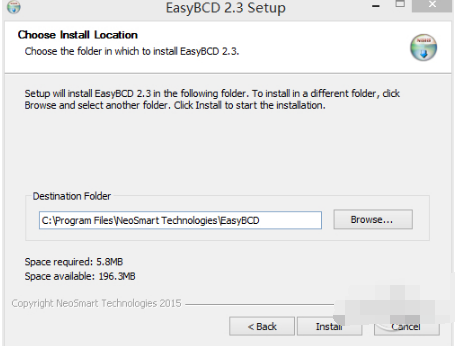
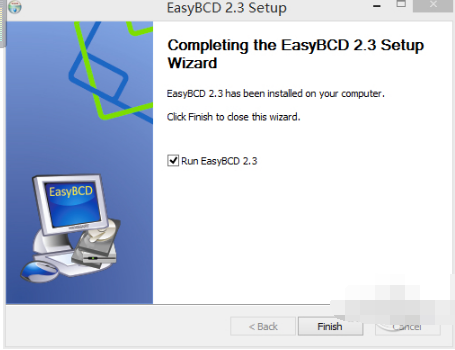
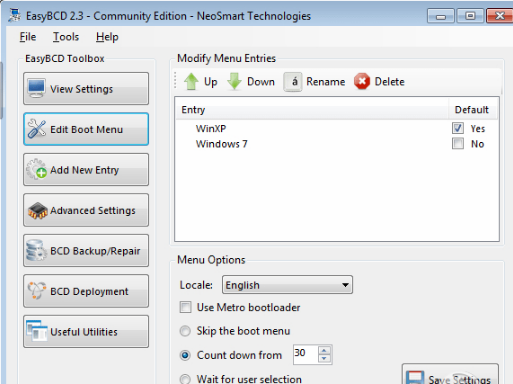
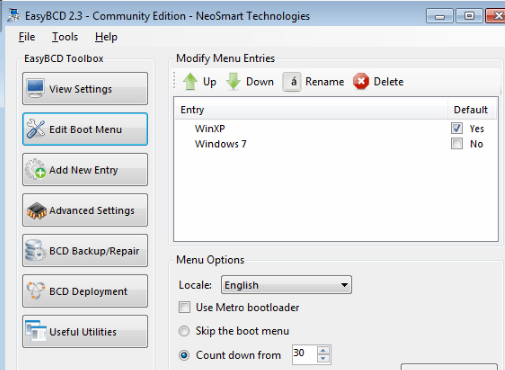




























有用
有用
有用